▼よければ応援クリックお願いします!![]()
にほんブログ村
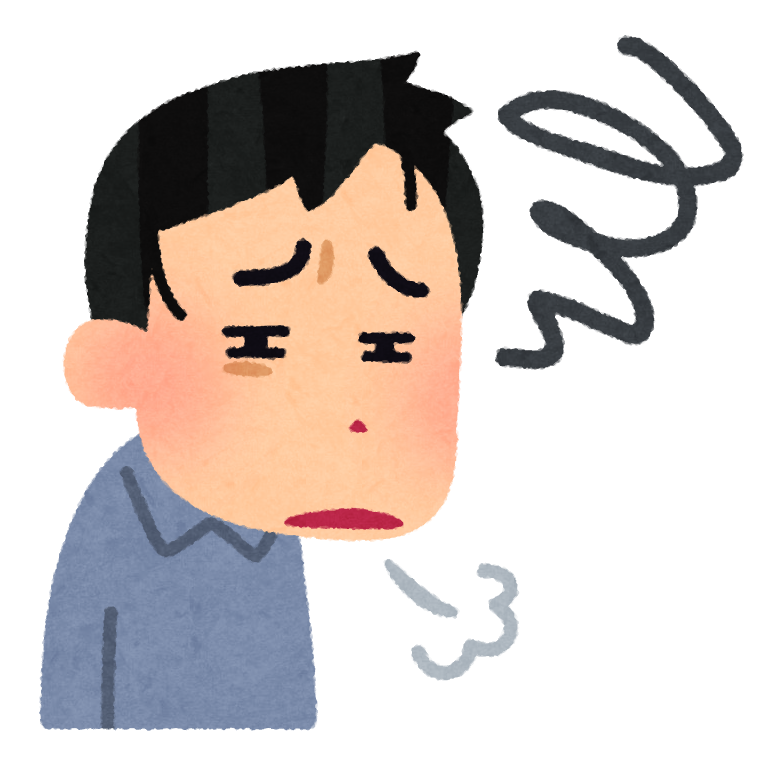
楽天証券ってどうやって開設したら良いんだろう…
はじめて証券口座を開設するとき、知らない用語に戸惑ったり、どの選択肢を選べば良いか悩んだりすることありますよね。
でも、そんな人でも大丈夫!!
この記事の通りに進めば、スムーズに楽天証券口座を開設することができます!
ちなみに僕も実際に楽天証券を使っていますが、とにかく設定画面が見やすくて使いやすいし、ポイントも貯まるし、手数料が安い!
しかも楽天証券はつみたてNISAでポイントを使った投資ができるんです!!
別記事で詳しく楽天証券がおすすめの理由を紹介していますので、ぜひこちらも見てくださいね。
>>【SBI証券との比較あり】投資初心者には楽天証券がおすすめの理由3つ

楽天証券を利用して2,000万円貯めた僕が、楽天証券の開設方法についてわかりやすく説明します。
- スマホで設定
- すでに楽天会員になっている
- 運転免許証で本人確認を行う
とはいえ、前提条件に当てはまらなくても問題なく登録できるように執筆していますので、安心してご覧ください^^
\開設無料!業界最安水準!/
楽天証券口座の開設方法
楽天証券口座の開設手順は以下の5つ。
- 口座開設の申込
- 本人確認書類の選択と提出
- 本人情報の入力や利用サービスの選択
- 審査完了後にログインIDが送付
- 初期設定とマイナンバーを提出

わかりやすく、図解付きで解説します!
1.口座開設の申込
まず、楽天証券の公式サイトにアクセスして「口座開設」をクリックします。
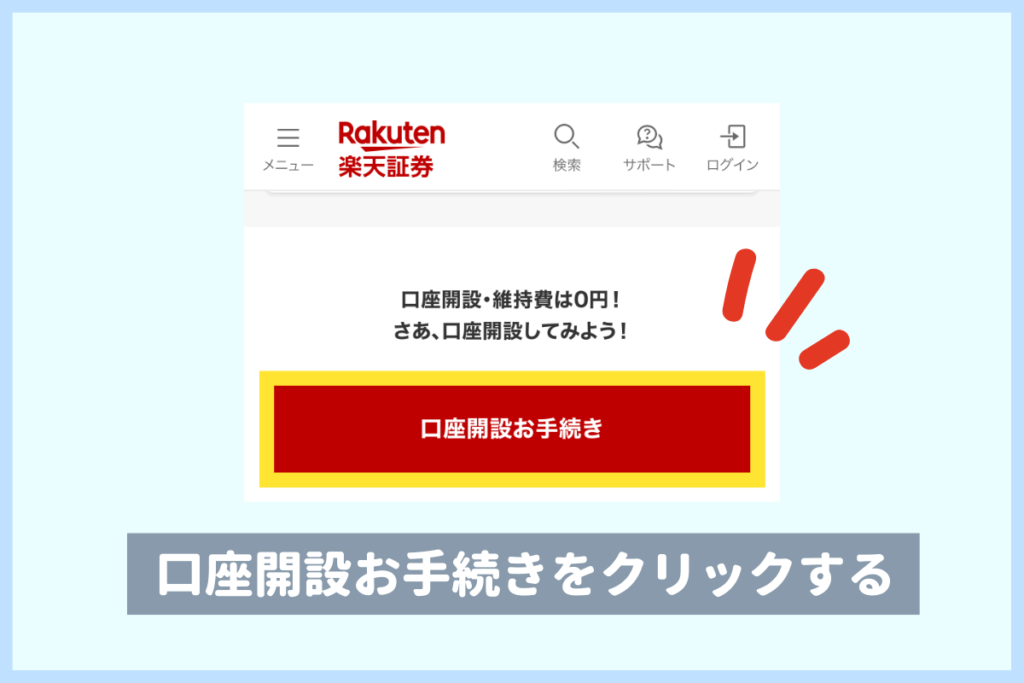
次に楽天会員かどうか確認されますので「楽天会員の方」を選択しましょう。
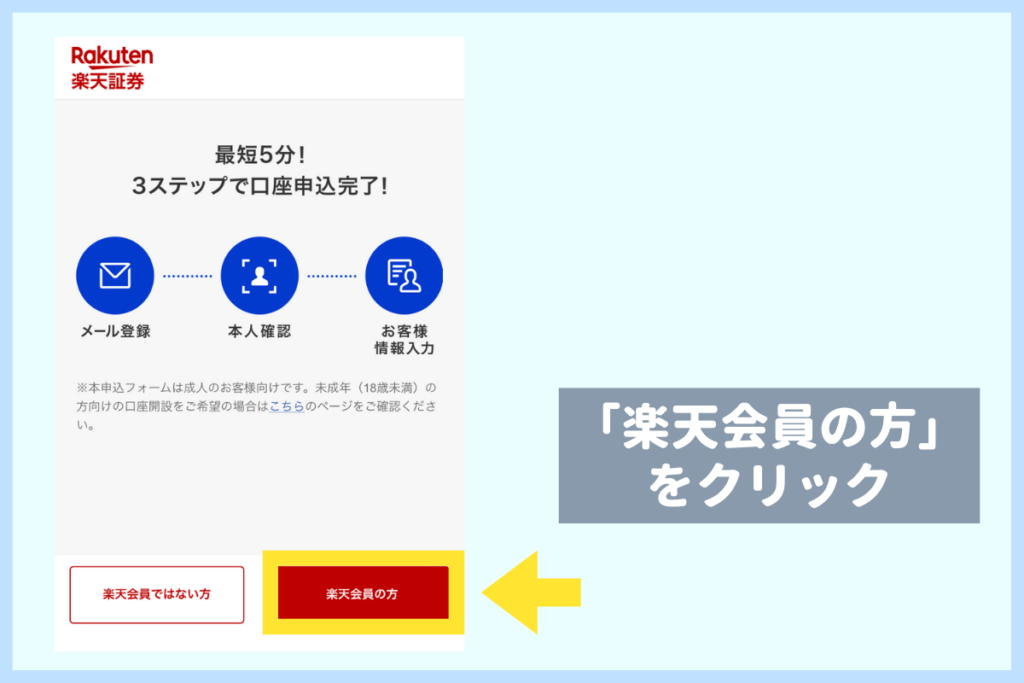

楽天会員の場合、項目の一部が自動入力されるので楽です。
楽天にログインしてメールアドレスを登録しましょう。
後ほど確認メールが届きます。
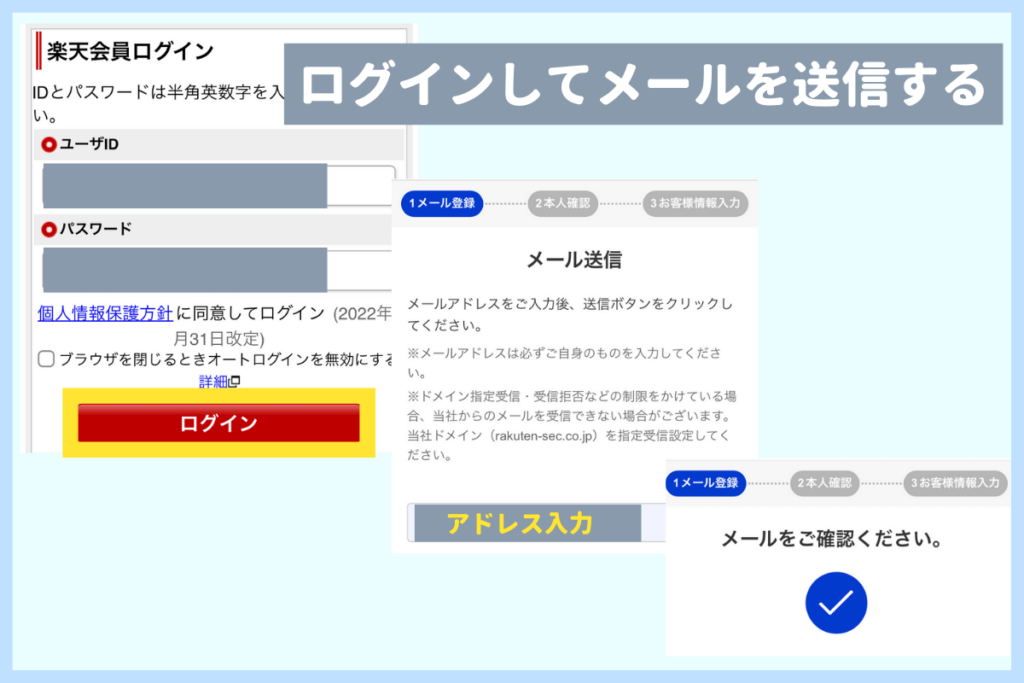

楽天会員ではない方は、下のグレーのボックスをクリックすると詳細が見れます。
楽天会員ではない場合、以下の手順で申し込みをしましょう。
ほとんど楽天会員の方と一緒の画面ですが、後ほど入力する本人情報(生年月日・住所など)が反映されないため入力の手間がかかります。
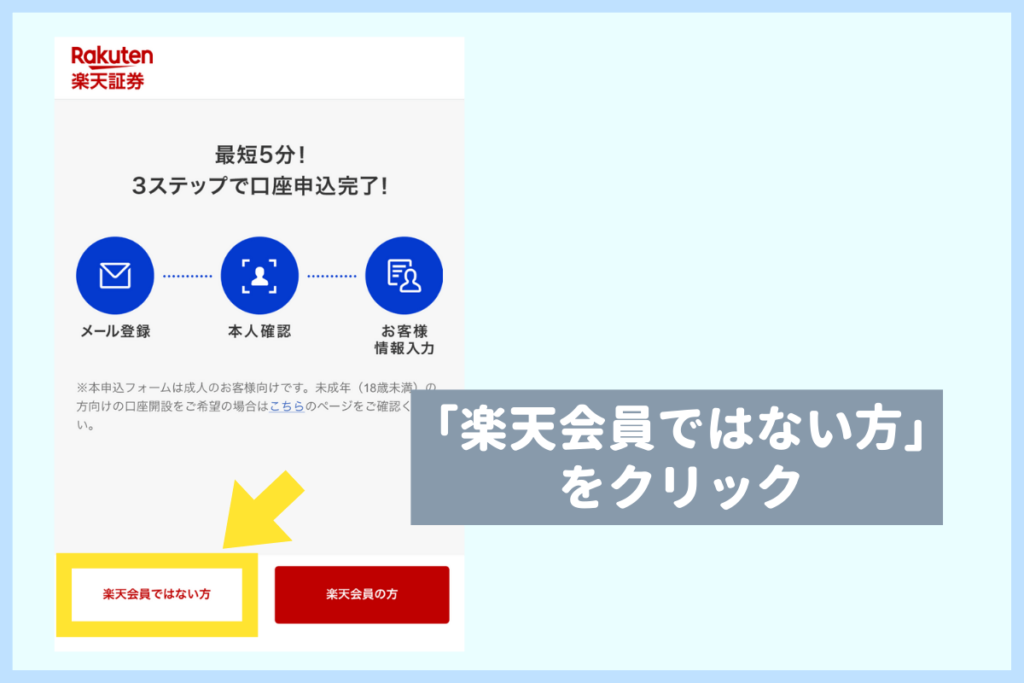
メールアドレスを入力して送信します。
メールを確認してURLから手続きを進めていきましょう。
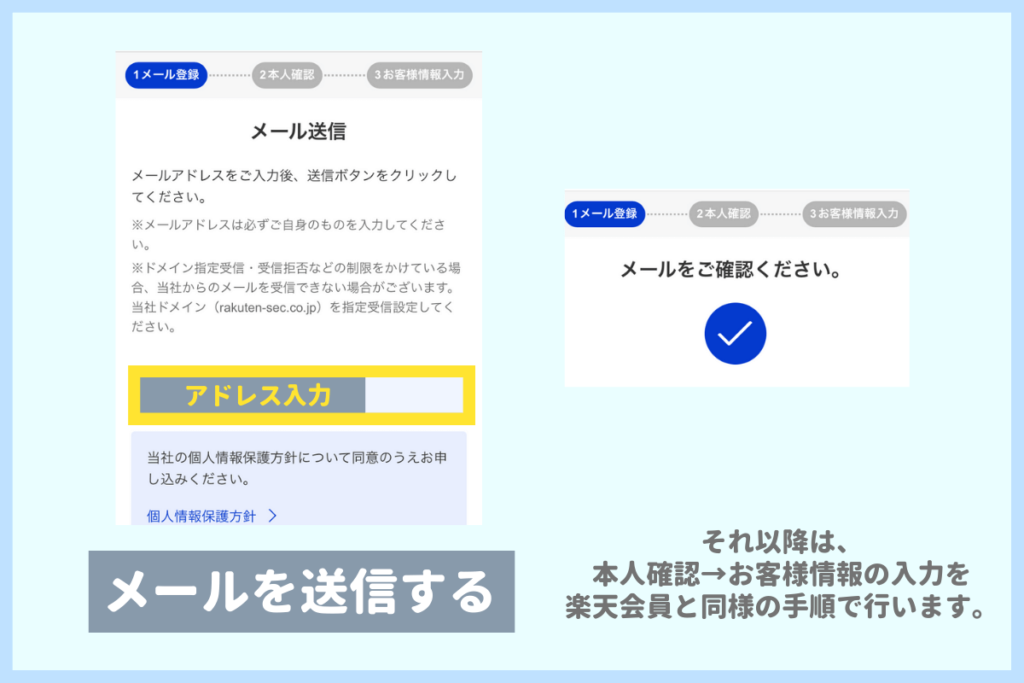
2.本人確認書類の選択と提出
受信したメールのURLをクリックし、本人確認書類を提出する手続きをしましょう。
本人確認書類の提出方法は2パターンあります。
- パターン1:スマホで本人確認
- パターン2:書類アップロードで確認

スマホと免許証があれば、スマホで簡単に本人確認ができますよ。

「スマホで本人確認」を選択すると手続きが最短で行えるのでおすすめ!
運転免許証や個人番号カードを持っていない人も大丈夫^^
書類をアップロードして本人確認を行いましょう。
- 運転免許証
- 住民票の写し、印鑑登録証明書
- 個人番号カード
- 各種健康保険証
- パスポート
- 在留カード、特別永住者証明書
- 住民基本台帳カード
注意事項に関しては公式サイトで詳しく説明されていますので、書類をアップロードする人は必ず確認してくださいね。
今回は、「スマホで本人確認を行う方法(運転免許証使用)」で説明していきます。
下の図の通りに国籍や確認書類を選択しましょう。
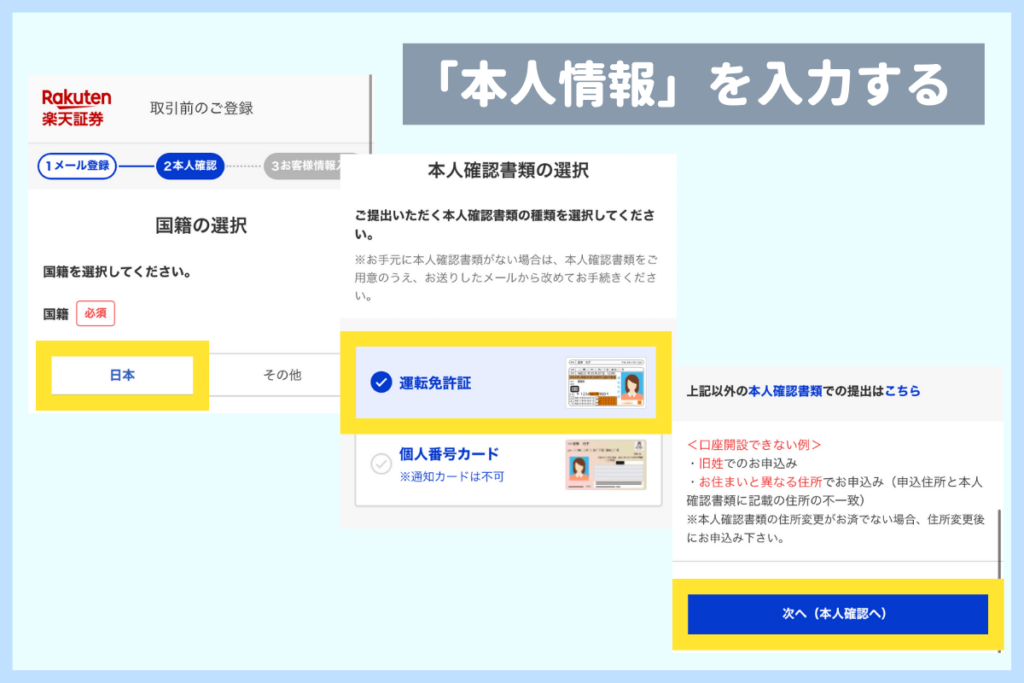
本人確認書類の撮影、顔写真の撮影、実物であることの判定を行います。
手順通りに操作を行いましょう。
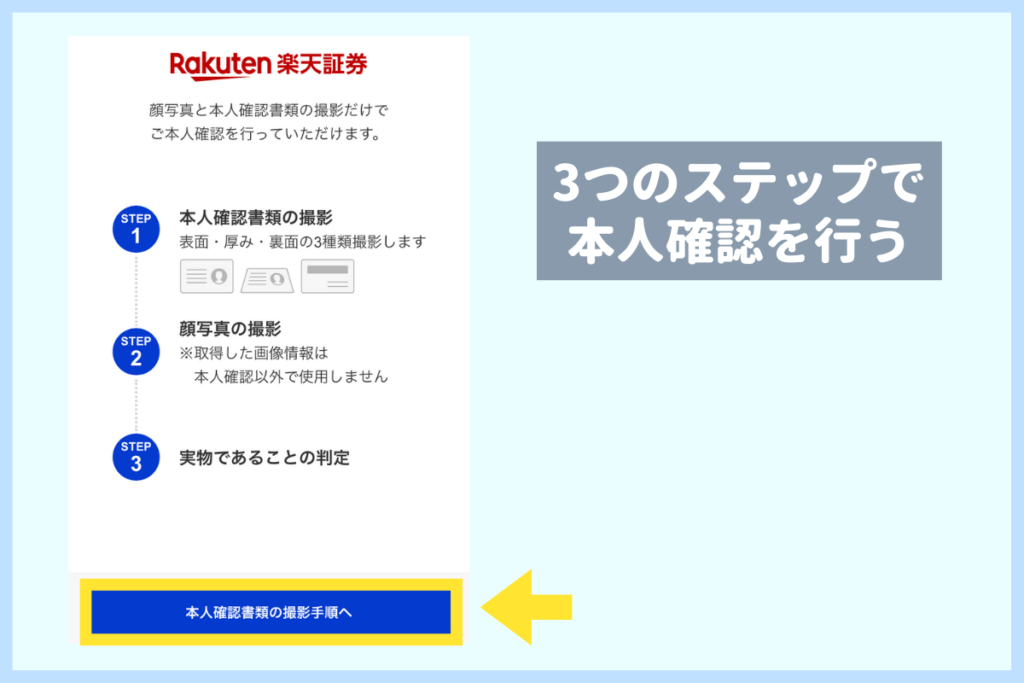
3.本人情報の入力(指名・住所など)や口座の選択
本人確認が終わったら、以下の情報を入力していきます。
- 氏名
- 性別
- 生年月日
- 住所
- 電話番号

楽天会員の方は以下のように情報が反映されますよ!!
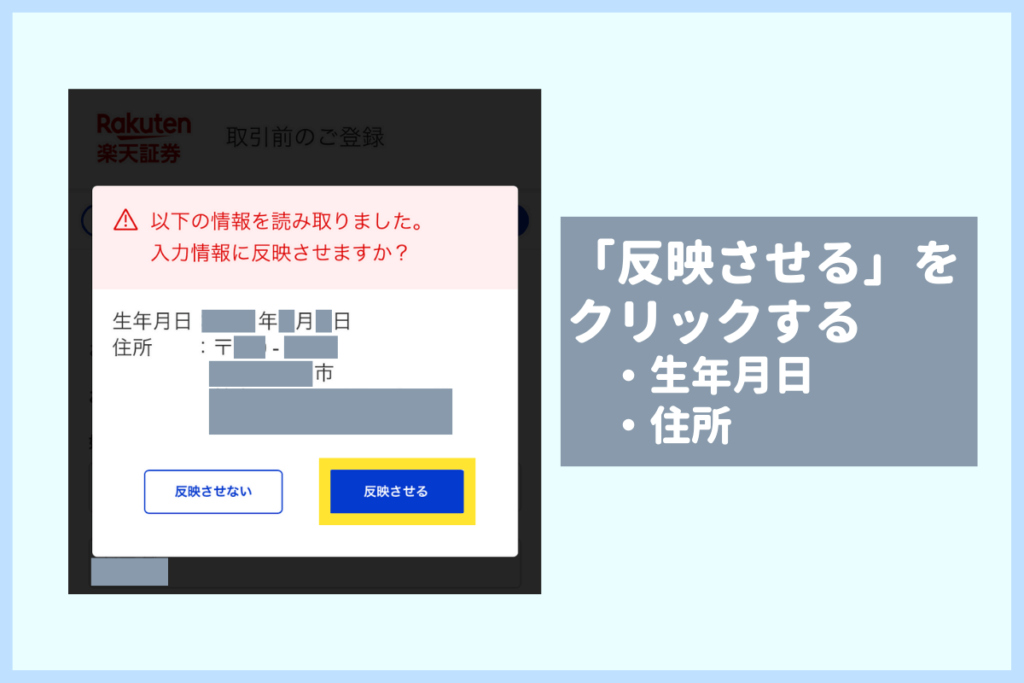
以下を参考にして必要な情報を入力しましょう。
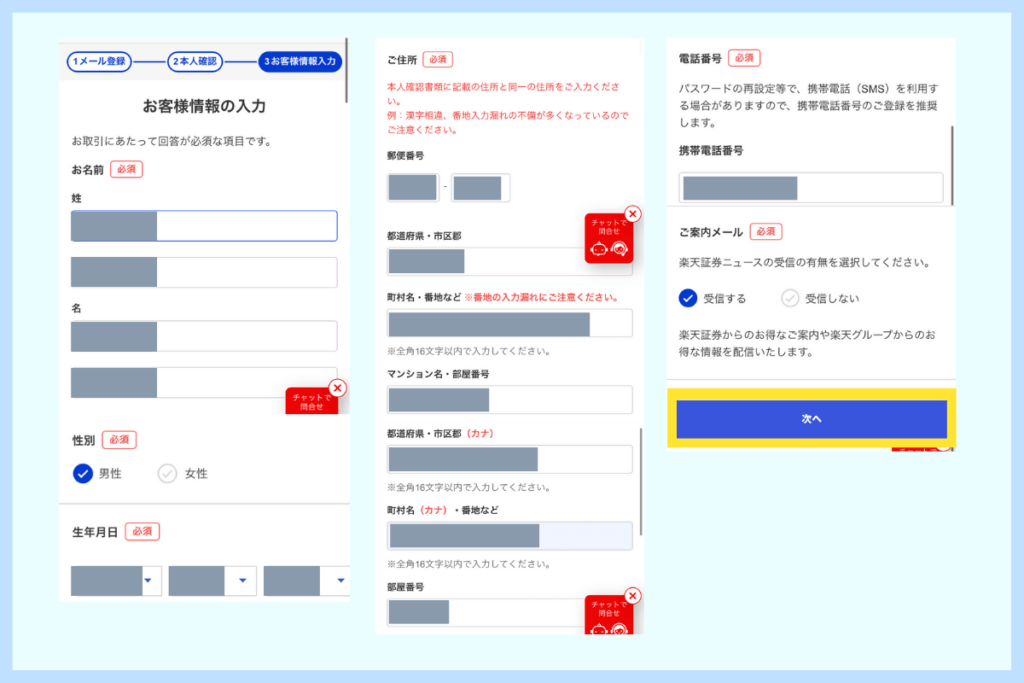
次に口座の選択をします。

ここで「特定口座(源泉徴収あり)」を選べば確定申告が必要ないので、おすすめです!
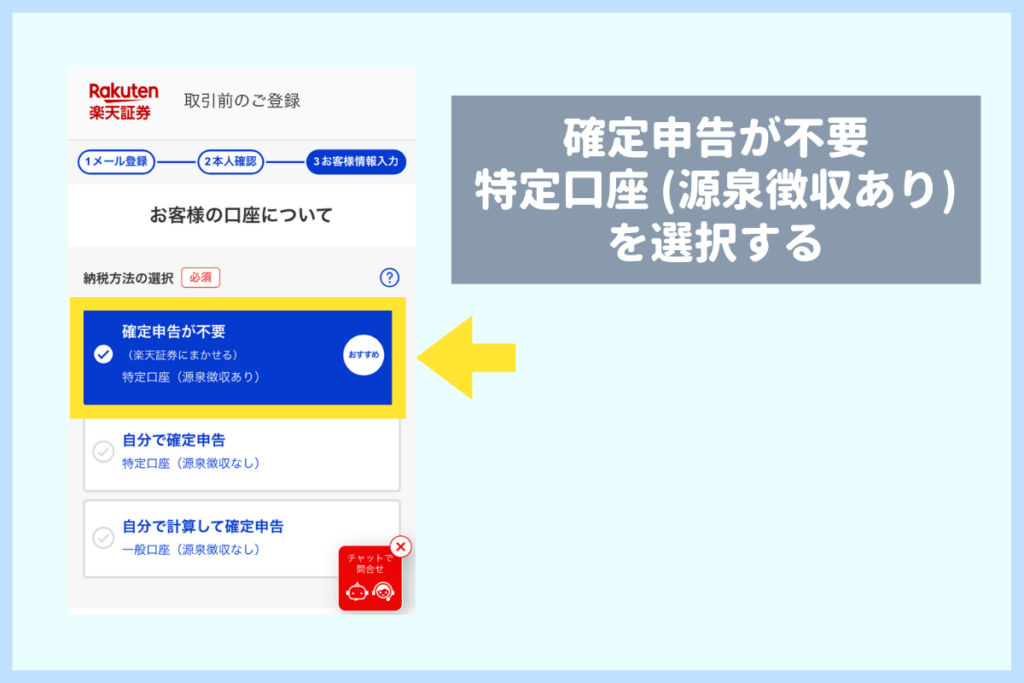
特定口座を選択すると「年間取引報告書」を作成してくれます。
また、「源泉徴収あり」を選択しておくと確定申告が不要になりますので、初心者さんは「特定口座(源泉徴収あり)」を選んでおけば安心です!
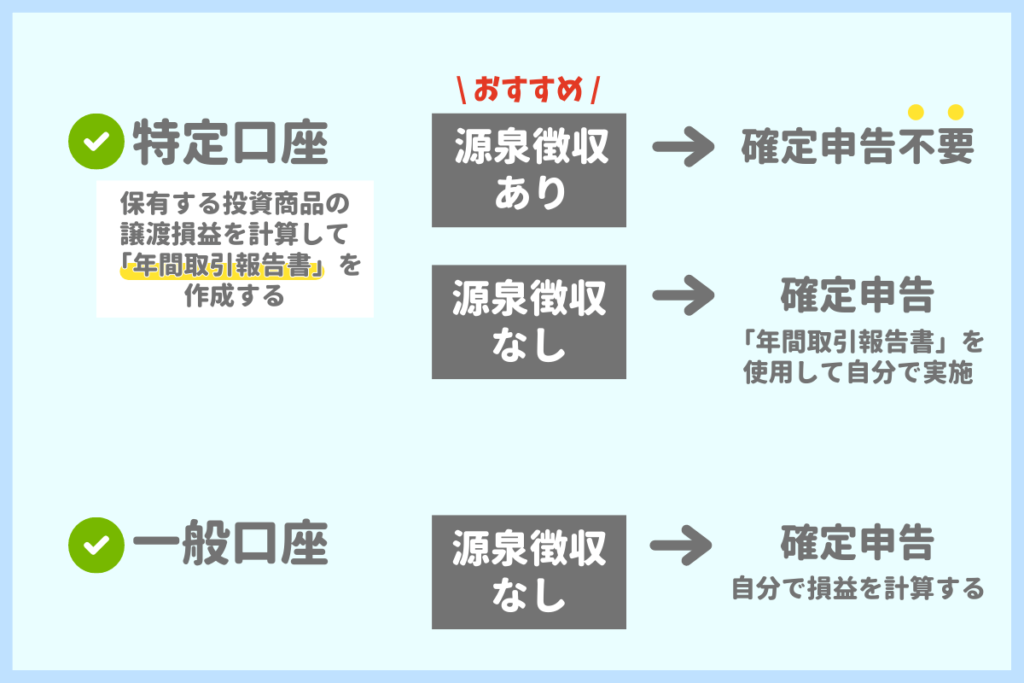
次の画面ではNISA口座の選択について聞かれるので、必ずつみたてNISAを開設しましょう。
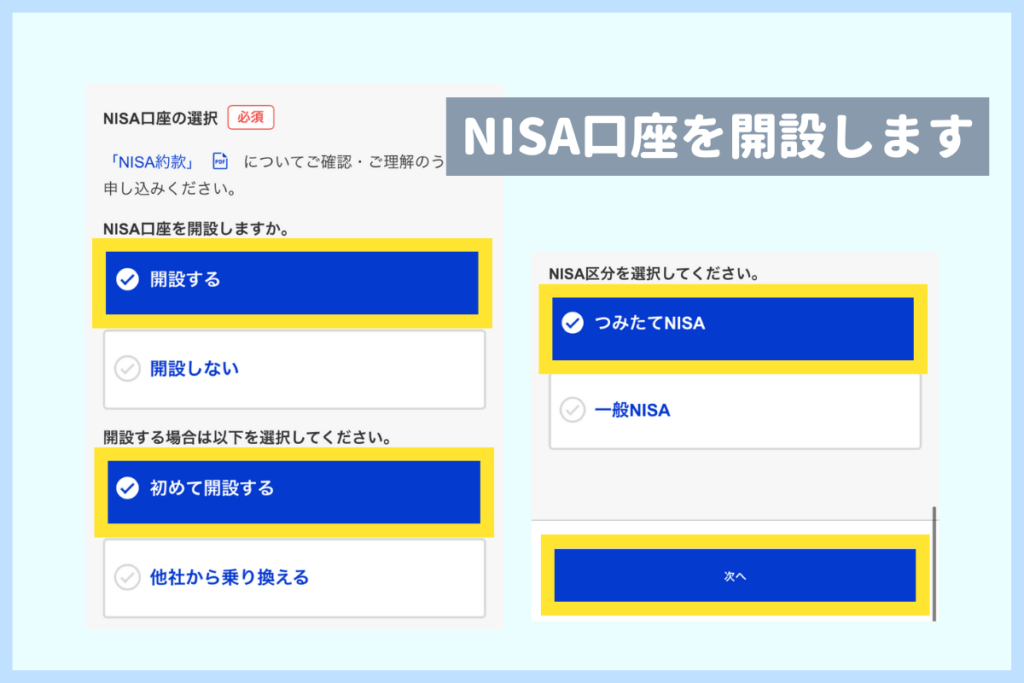

NISAについて詳しく知りたい人は下のボックスを見てくださいね。
「NISA(ニーサ)」について、金融庁の説明は以下の通り。
NISAとは?
通常、株式や投資信託などの金融商品に投資をした場合、これらを売却して得た利益や受け取った配当に対して約20%の税金がかかります。
NISAは、「NISA口座(非課税口座)」内で、毎年一定金額の範囲内で購入したこれらの金融商品から得られる利益が非課税になる、つまり、税金がかからなくなる制度です。
引用元:金融庁 NISAとは?

NISA=投資にかかる税金がかからなくなるお得な制度、と覚えておくだけでOK!
「NISA」には以下の2つの区分があり、それぞれ以下のような特徴があります。
| つみたてNISA | 一般NISA | |
| 非課税保有期間 | 20年間 | 5年間 |
| 年間非課税枠 | 40万円 | 120万円 |
| 投資可能商品 | 長期・積立・分散投資 に適した投資信託のみ (※金融庁厳選) | 上場株式・ETF・ 公募株式投信・REITなど |
| 買付方法 | 積立投資のみ | 通常買付・積立投資 |
つみたてNISAなどの非課税制度を活用しすれば、手取りが少ない人でも効率よく資産を増やすことができます。
僕のおすすめは、「つみたてNISA」と「特定口座」を使用して毎月5万円の積み立て投資すること^^
1,000万円を蓄財するために、つみたてNISA口座の開設は必須といっても過言ではありません!
楽して蓄財をするには投資は必要不可欠。
その理由は「【再現率高め】手取り18万円でも投資で100万円以上ゲットする方法」で解説しているのでご覧ください。
また、「何を買えばいいの?」「詳しい投資商品が知りたい!」という方は「おすすめの投資信託が「eMAXIS Slim 米国株式(S&P500)」である理由を4つ言う【選び方もかんたん解説】」をご覧ください^^
NISA口座は1人に対して1口座のみです。
NISA口座の設定後、他の楽天のサービスをすすめられます。
- 楽天銀行
- 楽天カード
- iDeCo
- 楽天FX口座
- 信用取引口座
この中で申し込んで損しないサービスは「楽天銀行」「楽天カード」の2つ!
この2つのサービスは楽天証券で投資する上で欠かせないので、まだ利用してない人は必ず申し込んでおきましょう。

iDeCoに関しては、否定はしませんが僕はやっていません。(説明放棄。笑)
楽天銀行を開設すべき理由:【貯金初心者必見】楽天銀行はメガバンクの50倍の金利を受け取れるからおすすめ
楽天カードを作るべき理由:【年間9,000円節約】楽して蓄財できる楽天カードのメリットとデメリットを解説
▼楽天銀行と楽天カードを同時に申し込む方法
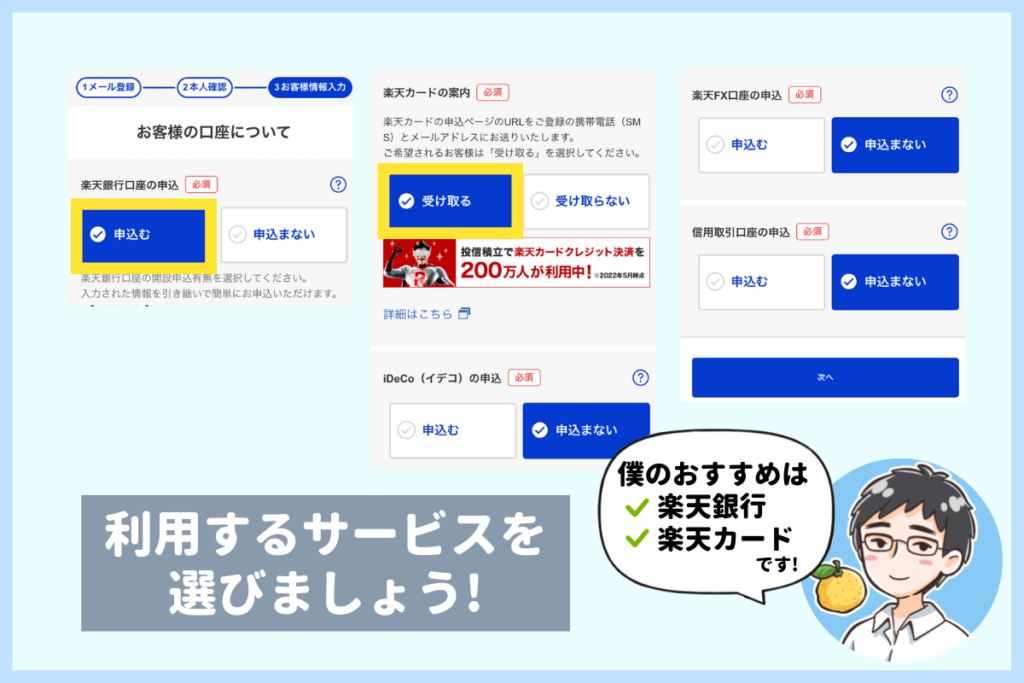
楽天証券を開設するときに楽天銀行を一緒に開設しておくと、とても便利です!
楽天証券と楽天銀行の口座を連携(=マネーブリッジ)すると、大きなメリットが!!
- 金利が最大5倍優遇される(通常0.02%→マネーブリッジ利用時0.10%)
- 「ハッピープログラム」に登録してポイントが貯まる
- 会員ステージに応じてATM手数料や振込回数が数回無料になる
メガバンクの金利が0.002%とかなり低いこの時代、50倍の0.1%の金利がつくのはかなり大きいです!
そして楽天のサービスを使う人はさらにポイントが貯まりやすくなるので、「ハッピープログラム」を申し込まない手はありません。
ATM手数料・振込回数なども会員ステージに応じて数回ずつ無料になるので、とってもお得です!

忘れずに楽天銀行に申し込もう!楽天カードがない人も持っておくとお得です。
楽天カードの作成方法は「【図解付き】楽天カードの作成手順を7つのステップで解説」で解説しています。
4.ログインパスワードを設定、審査完了後にログインIDが送付
最後にログインパスワードの設定をしましょう。
- 誕生日、電話番号、推測されやすい文字列は使えない
- 半角英数記号8文字以上16文字以下、文字種2種以上(数字と英字を使えばOK)で設定する
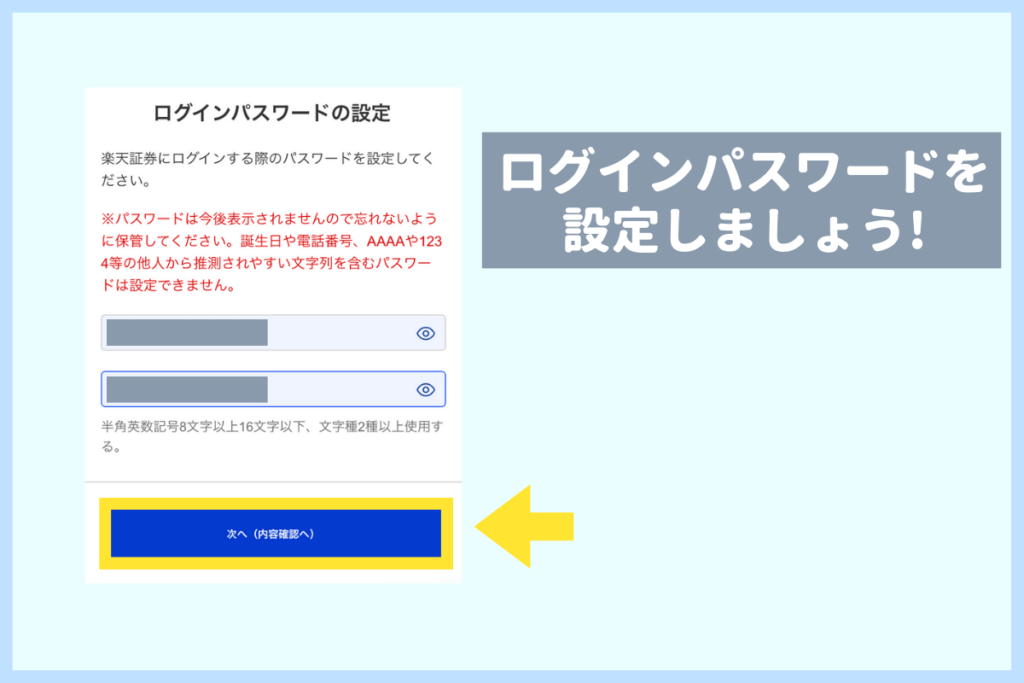
パスワード設定後に規約を確認しましょう。
規約を確認後にチェックマークをクリックし「同意して申し込みを完了する」をクリックします!
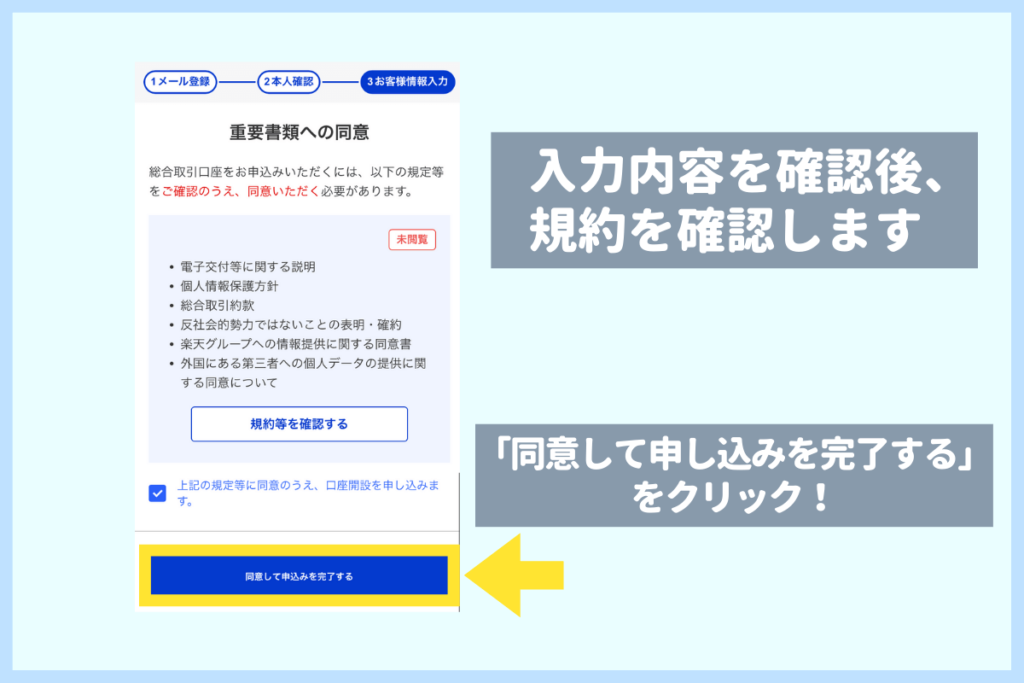
お疲れさまです。以上で申し込みが完了しました!

審査が終わり次第、ログイン用のIDが郵送で届きます。
基本的に本人情報や申込サービス登録後、1〜3営業日で審査は完了しますよ!
5.初期設定とマイナンバーを提出
ログインして初期設定に進みます。
- 取引暗証番号の登録
- アンケートの回答(口座開設の動機、投資経験など)
- 勤務先登録
- 国籍登録
まず、取引暗証番号(数字4桁)を入力します。

誕生日や電話番号など推測できる数字は使わないように!
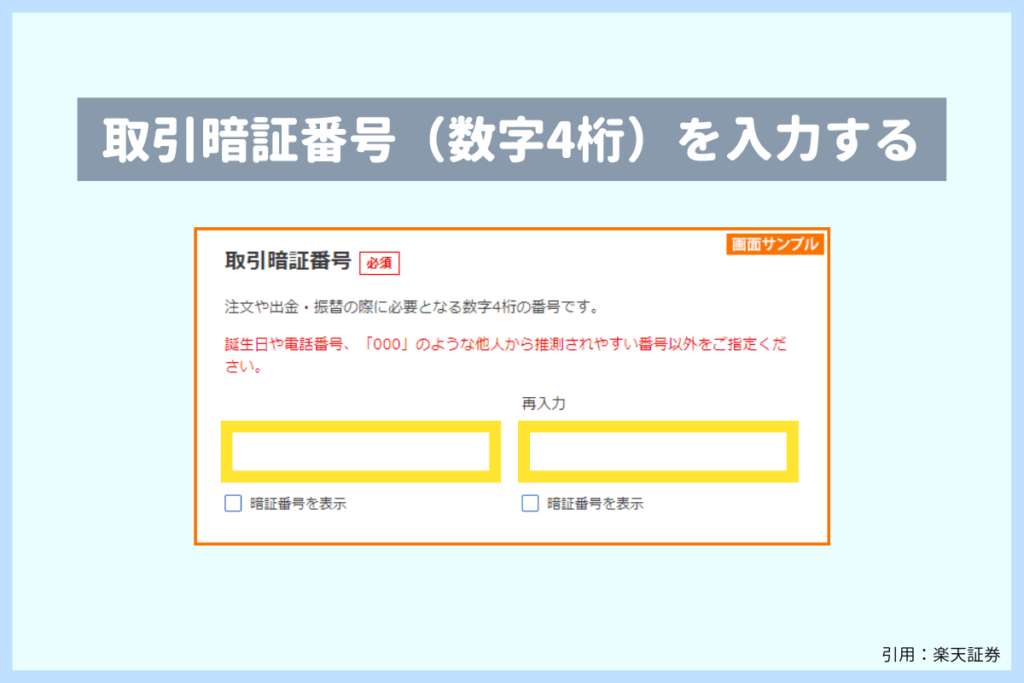
投資に関するアンケートに答えましょう。
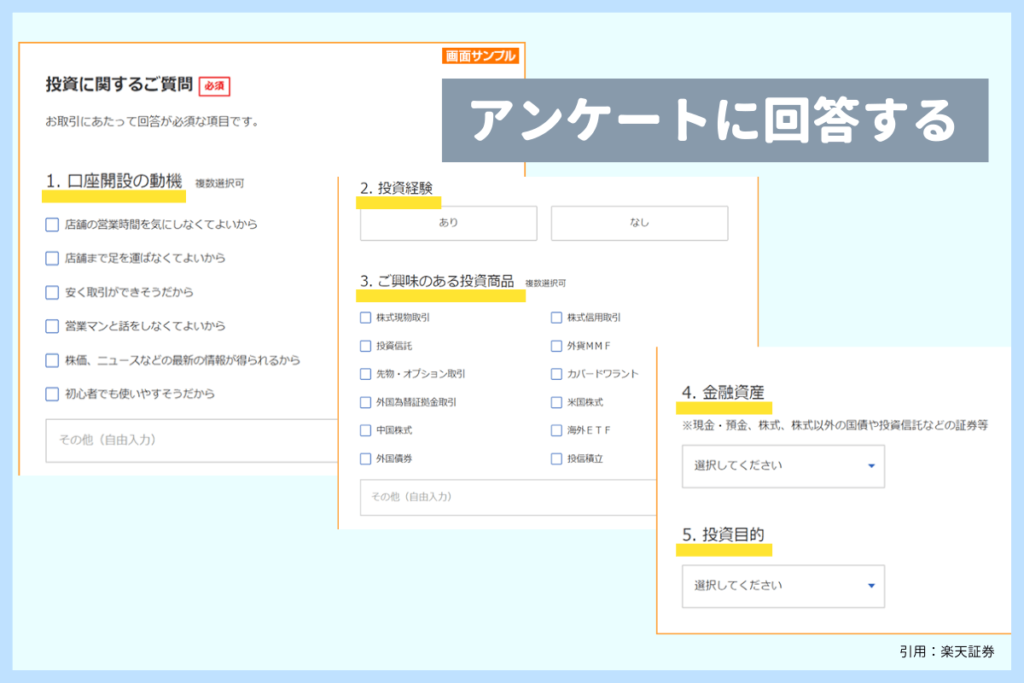
続いて、勤務先の登録を行いましょう。
楽天証券を開設する本人や家族が上場会社などの役職員に該当した場合は、この項目で詳細を入力します。
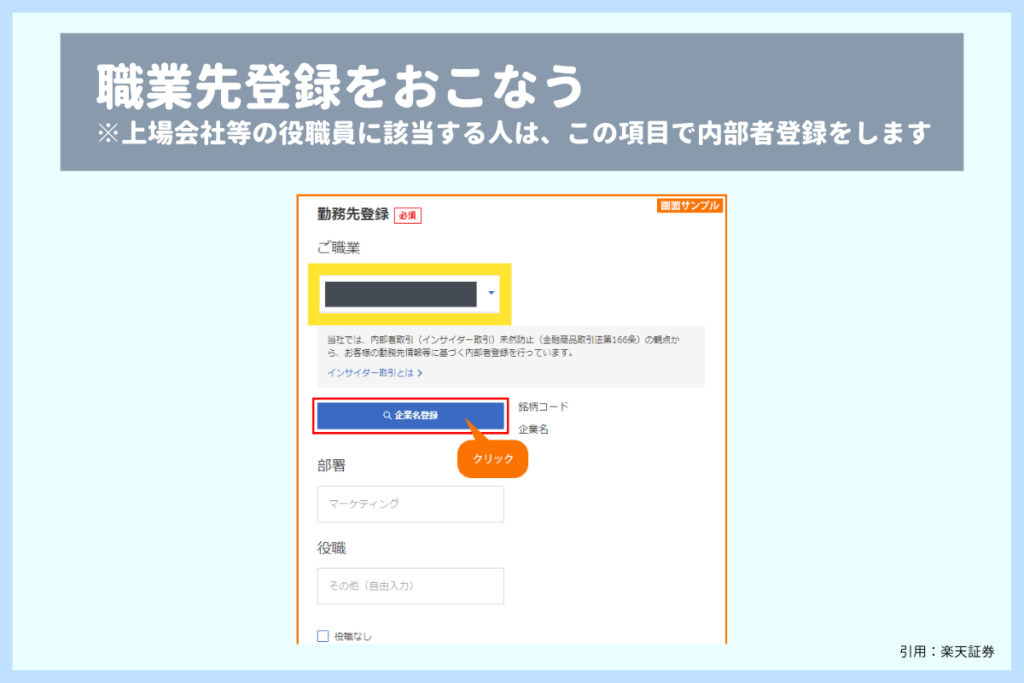
最後に、国籍や居住遅刻を設定していきましょう。
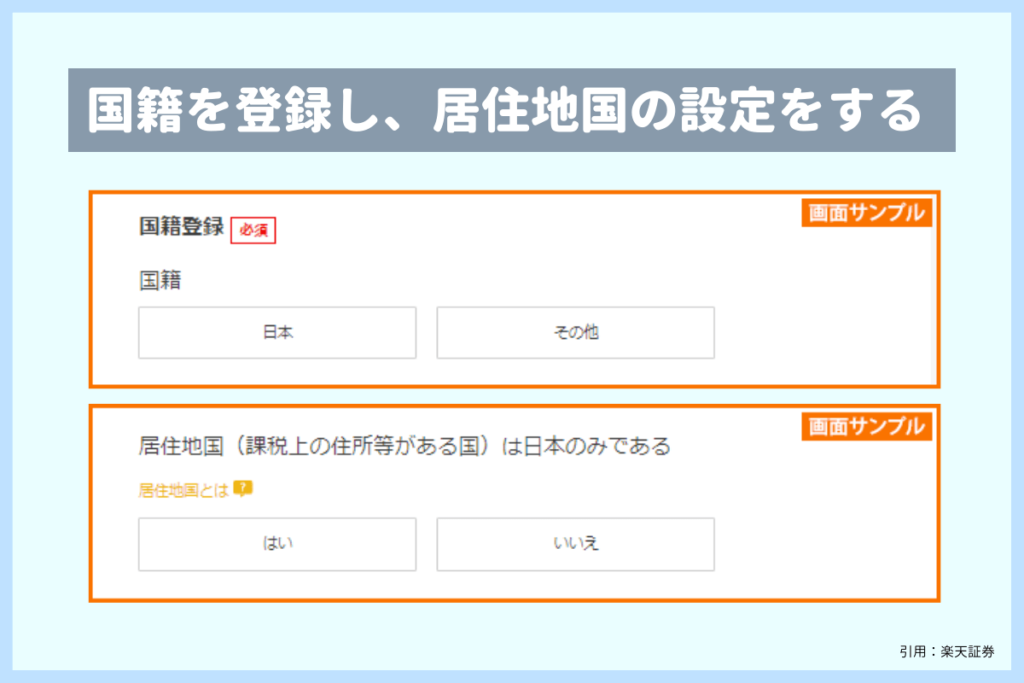
上記の初期設定完了後、マイナンバー登録画面に進んでマイナンバー書類を提出しましょう。
楽天証券にマイナンバーを提出するには2通りの方法があります。
- スマホアプリ(iSPEED)から設定
- 郵送で設定

僕は郵便を出すのもめんどくさいので、スマホアプリで設定する方法を断然おすすめします。
まずはアプリをダウンロードします。
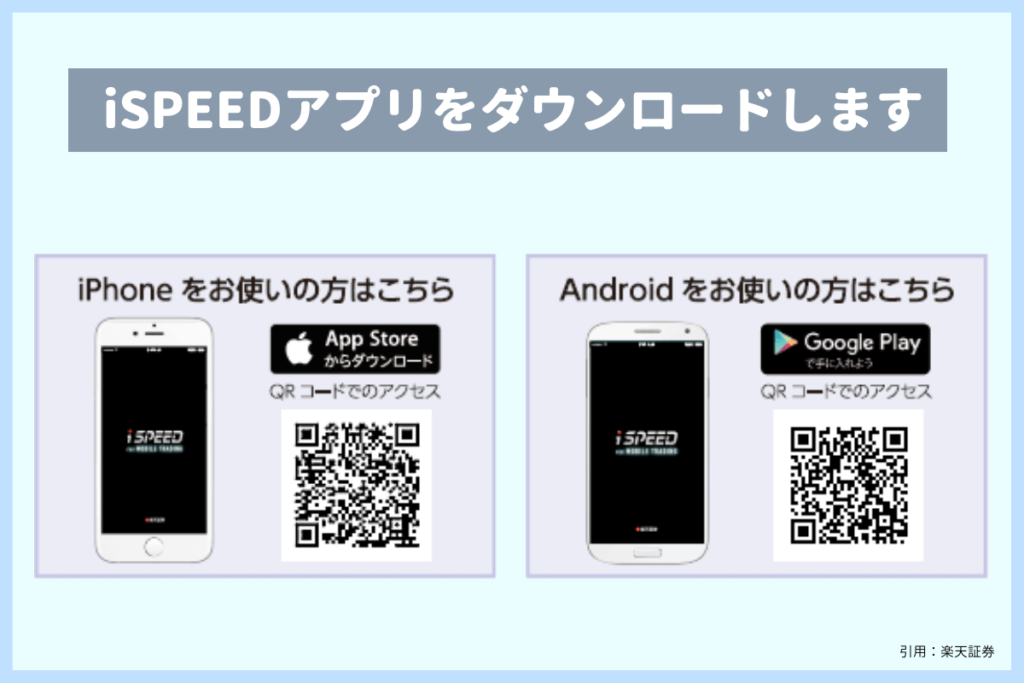
iSPEEDでマイナンバーを登録しましょう。
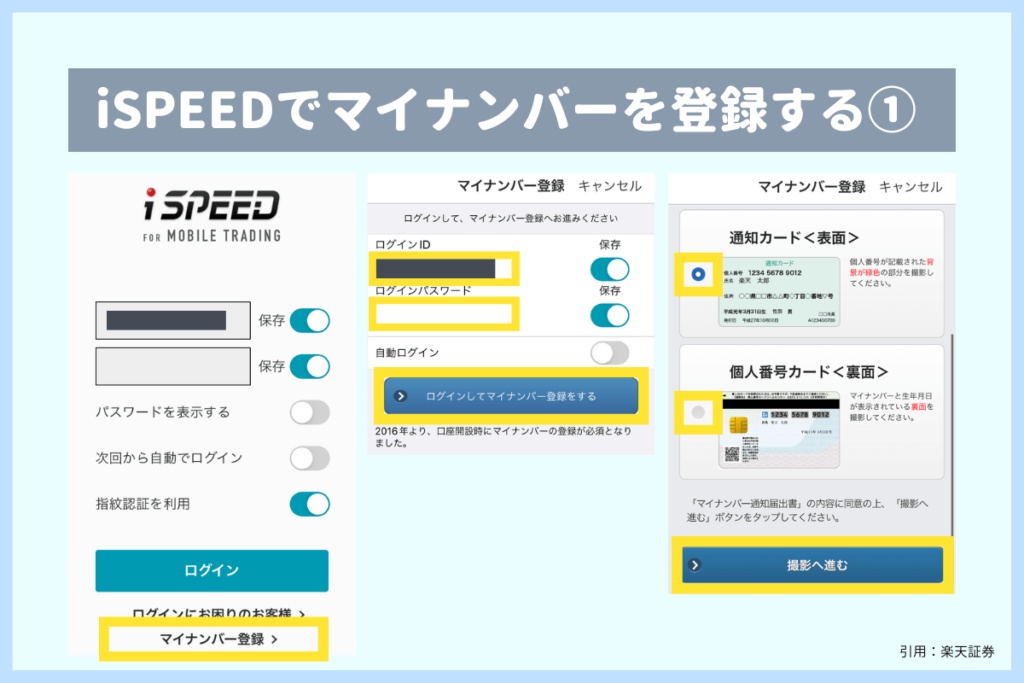
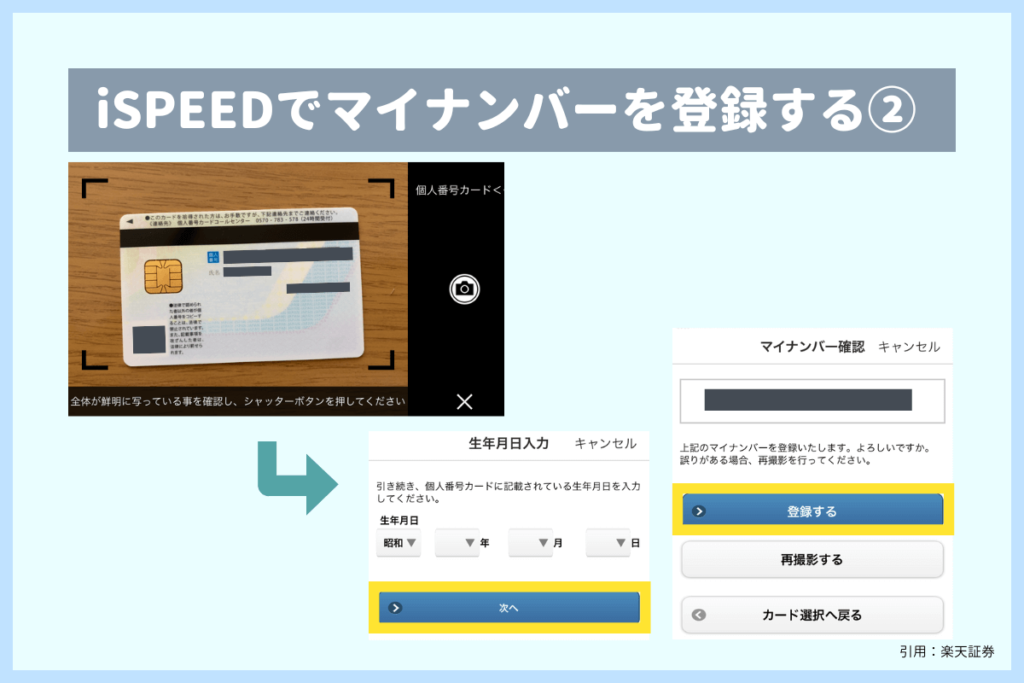
アプリで申し込みする場合は「通知カード」か「個人番号カード」ですが、郵送の場合はいずれかの方法でマイナンバーを確認しましょう。
- 通知カード
- 個人番号カード
- マイナンバー記載の住民票写し(コピーでOK)
- マイナンバー記載の住民票記載事項証明書(コピーでOK)

本人確認書類として「マイナンバーカード」を提出している場合は、ここでの登録は必要ありませんよ。
まとめ:楽天証券口座を開設して投資で資産を増やそう!

投資を始めるために証券口座を開設するなら、楽天証券の口座開設がおすすめです。
楽天証券口座の開設は以下の手順で行うことができます。
- 口座開設の申込
- 本人確認書類の選択と提出
- 本人情報の入力や利用サービスの選択
- 審査完了後にログインIDが送付
- 初期設定とマイナンバーを提出
図解に沿って選択していけば簡単に楽天証券口座を開設できますよ!

投資の力を借りて、お金を増やしていきましょう^^
証券口座が開設できたら、そのまま積み立ての設定もやっちゃいましょう^^
ここまで読んでいただいてありがとうございました!
当ブログでは「楽して1,000万円貯める方法」についてまとめていますので、ぜひご覧くださいね^^
▼よければ応援クリックお願いします!![]()
にほんブログ村







コメント